Установите make с помощью PowerShell, когда столкнетесь с этой проблемой.
- Вы можете столкнуться с ошибкой make: command not found во многих операционных системах.
- Ошибка может возникать из-за того, что инструмент командной строки make не установлен, или из-за неправильной конфигурации PATH.
- Вы можете устранить ошибку, установив make в своей операционной системе и добавив make в переменную среды PATH.
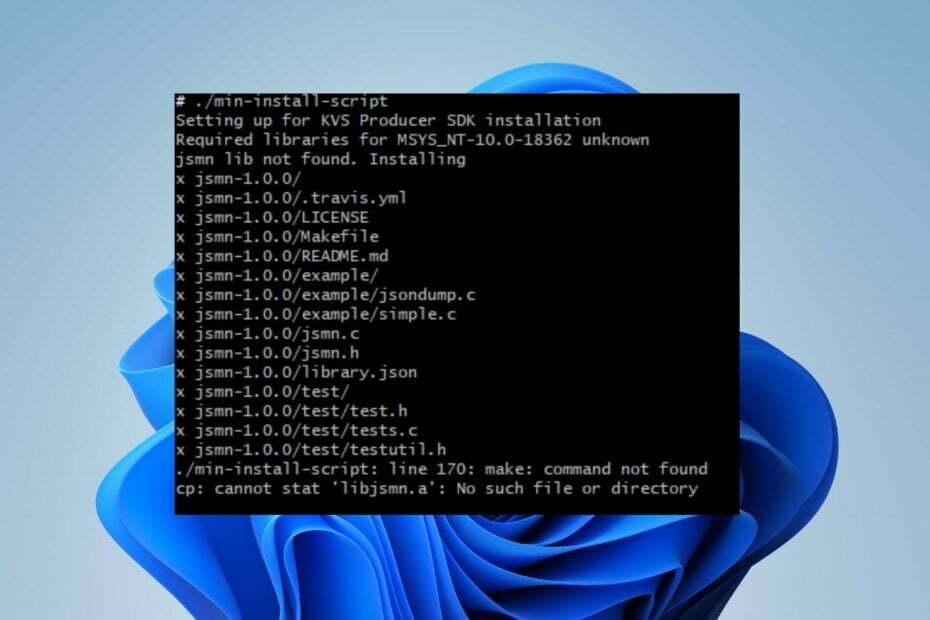
ИксУСТАНОВИТЕ, НАЖИМАЯ НА СКАЧАТЬ ФАЙЛ
- Скачать DriverFix (проверенный загружаемый файл).
- Нажмите Начать сканирование чтобы найти все проблемные драйверы.
- Нажмите Обновите драйверы чтобы получить новые версии и избежать сбоев в работе системы.
- DriverFix был загружен пользователем 0 читателей в этом месяце.
Команда make широко используется в различных операционных системах для сборки и компиляции программных проектов. Однако пользователи жалуются на ошибку make: command not found при ее использовании.
В этом руководстве мы обсудим, почему произошла ошибка и как ее исправить. Точно так же мы предоставили решение, если Команда ADB не найдена или недоступна.
Какие причины делают: команда не найдена?
Ошибка make: command not found возникает, когда система не может найти инструмент командной строки make. Эта ошибка может быть вызвана различными факторами, в том числе:
- Марка не установлена – Наиболее распространенная причина заключается в том, что в вашей системе не установлен инструмент make. make по умолчанию включен не во все операционные системы, поэтому его необходимо установить отдельно.
- Неправильная конфигурация PATH — Даже если make установлен в вашей системе, если его исполняемый файл не включен в системную переменную окружения PATH, система не сможет его найти.
- Опечатка или опечатка – Команда make чувствительна к регистру, поэтому убедитесь, что вы используете make в нижнем регистре, а не Make или MAKE. Даже небольшая опечатка в команде может привести к ошибке make: command not found.
- Проблемы совместимости – Некоторые операционные системы или среды могут быть несовместимы с инструментом make. Например, вы можете столкнуться с этой ошибкой, если используете минималистическую или специализированную операционную систему, которая не поддерживает команду make.
- Повреждение или отсутствие файлов – Если исполняемый файл make или связанные с ним файлы повреждены или отсутствуют, это может привести к ошибке make: command not found. Такая ситуация может возникнуть из-за незавершенной установки, проблем с файловой системой или случайного удаления.
Независимо от причины ошибки в вашей операционной системе, мы подробно расскажем, как ее устранить.
Как исправить make: команда не найдена?
Прежде чем приступать к каким-либо дополнительным действиям по устранению неполадок:
- Проверьте команду make на наличие опечаток. Убедитесь, что вы правильно вводите команду make.
- Проверьте совместимость. Поскольку make не может работать с каждой операционной системой, мы рекомендуем вам проверить, совместима ли она с вашей.
Windows не нужно делать предустановленной. Однако вы можете установить его через подсистему Windows для Linux (WSL) или другие среды разработки, такие как Chocolatey, Cygwin или MinGW.
Установить сделать
- Нажимать Окна + р ключи, чтобы открыть Бегать диалоговое окно, введите пауэршелли нажмите Входить.

- Выполните следующую команду для установки choco:
Set-ExecutionPolicy Bypass-Scope Process-Force; [Система. Сеть. ServicePointManager]::SecurityProtocol = [System. Сеть. ServicePointManager]::SecurityProtocol -bor 3072; iex ((Система новых объектов. Сеть. WebClient).DownloadString(' https://community.chocolatey.org/install.ps1'))
- После установки перезапустите PowerShell окно, затем выполните следующую команду для установки make:
шоколад установить сделать
- После полной установки make попробуйте получить доступ к инструменту командной строки и проверьте, работает ли он.
Вышеуказанные шаги позволят установить среду разработки Chocolatey и установить make через соответствующий менеджер пакетов. Кроме того, вы можете ознакомиться с нашим руководством о том, как печать переменных среды в PowerShell.
Добавьте make в переменную окружения PATH.
- Нажимать Окна + р ключи, чтобы открыть Бегать диалоговое окно, введите системные свойствадополнительнои нажмите Входить открыть Передовой вкладка в Свойства системы окно.
- Нажать на Переменные среды кнопка.
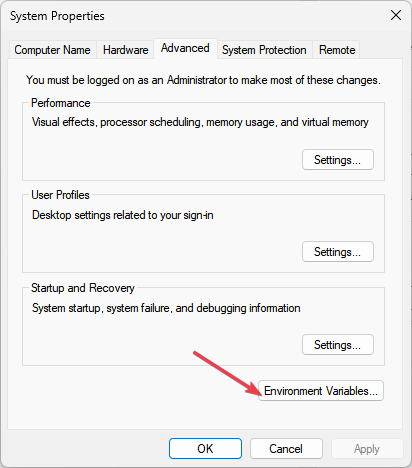
- Проверить Системные переменные раздел и найти Переменная ChocolateyInstall –
C:\ProgramData\шоколад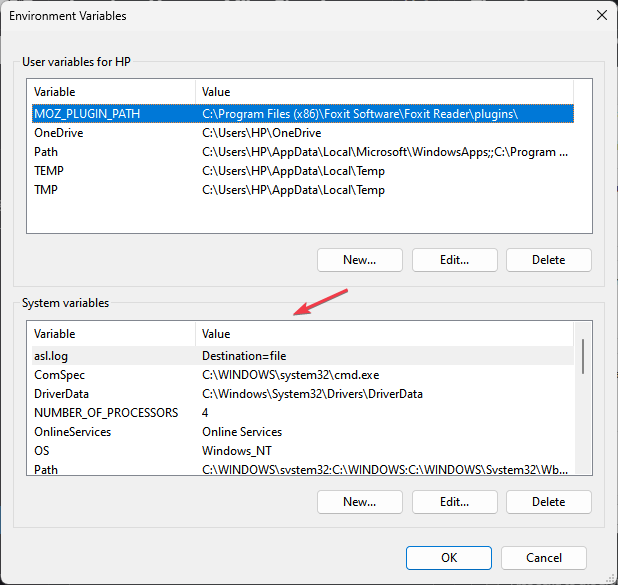
- Если его там нет, добавьте или отредактируйте переменную PATH, указав путь, по которому установлена программа make.
- Откройте командную строку, затем запустите команду make, чтобы проверить, сохраняется ли ошибка.
Проверьте, как отредактируйте переменную среды пути на ПК с Windows для получения более подробной информации.
- Что такое Dashost.exe и как его отключить
- Сколько памяти займет Starfield? [Системные Требования]
- USB для восстановления Windows 11: загрузите, установите и создайте
- Почему моя ежедневная серия Microsoft Rewards исчезла?
Выполнение вышеуказанных шагов автоматически устранит проблемы с ошибкой make command not found. Кроме того, вы можете запустить команды в командной строке, если столкнетесь с какими-либо проблемы с PowerShell или Терминал.
Если у вас есть какие-либо вопросы или предложения относительно этого руководства, пожалуйста, оставьте их в разделе комментариев.
Все еще есть проблемы? Исправьте их с помощью этого инструмента:
СПОНСОР
Некоторые проблемы, связанные с драйверами, можно решить быстрее с помощью специального инструмента. Если у вас по-прежнему возникают проблемы с драйверами, просто скачайте DriverFix и запустить его в несколько кликов. После этого позвольте ему вступить во владение и исправить все ваши ошибки в кратчайшие сроки!

![Get-Appxpackage в доступе PowerShell запрещен или не работает [исправлено]](/f/26c2a93e18b03162de457f3b64c33d1e.png?width=300&height=460)
![Запустите Центр обновления Windows из командной строки [2 разных способа]](/f/7dc42cb6257e70d833eab78a0620d42a.png?width=300&height=460)